Produkt-Varianten
Sie können Varianten zu einem Produkt hinzufügen, das in mehr als einer Option erhältlich ist, wie z. B. Größe oder Farbe. Jeder mögliche Satz von Optionen für ein bestimmtes Produkt ist eine Variante für dieses Produkt.
Produktvarianten können Ihnen helfen:
- für jede Produktoption in Ihrem Shop unterschiedliche Bilder zuzuweisen (häufig für Bekleidung und Schuhe verwendet)
- Preise mit der Kundenauswahl automatisch anzupassen
- Inventar mit eindeutigen SKUs zu verfolgen, um Überverkäufe zu verhindern
- Gewicht, Länge, Breite und Höhe anzupassen, um genauere Versandtarife an der Kasse zu erhalten
Zum Beispiel hat ein T-Shirt, das in zwei Größen (S undM) und zwei Farben (gelb und grau) erhältlich ist, vier Varianten:

Wenn Ihr Kunde eine Variante für ein Produkt in Ihrem Shop auswählt, werden der Produktpreis und das Bild automatisch aktualisiert.
Hinzufügen von Varianten
Jedes Produkt kann eine unbegrenzte Anzahl von Optionen und Varianten haben. Die Optionen können von Produkt zu Produkt unterschiedlich sein. Zum Beispiel kann man bei einem Produkt Größe und Farbe, und bei einem anderen Produkt Stil und Material verwenden.
Wir raten davon ab, Preismodifikatoren zu verwenden, wenn Sie Varianten mit Festpreisen erstellen. Es ist besser, für jede Variante separate Preise festzulegen.
So erstellen Sie eine Produktvariante über den Desktop:
- Erstellen Sie ein neues Produkt oder wählen Sie ein vorhandenes Produkt mit verschiedenen Optionen (wie Farben, Größen, Formen usw.) in Katalog → Produkte.
- In der Registerkarte Optionen verwenden Sie für jede Option die Eingabetypen Dropdown-Menü, Auswahlknöpfe oder Größe, sodass Sie weitere Varianten erstellen können.
- Klicken Sie auf Neue Auswahl hinzufügen, um die Auswahlwerte zu jeder Option hinzuzufügen. In unserem Beispiel fügen wir “Gelb” und “Grau” für “Farbe” und “Klein” und “Mittel” für die “Größe” hinzu:
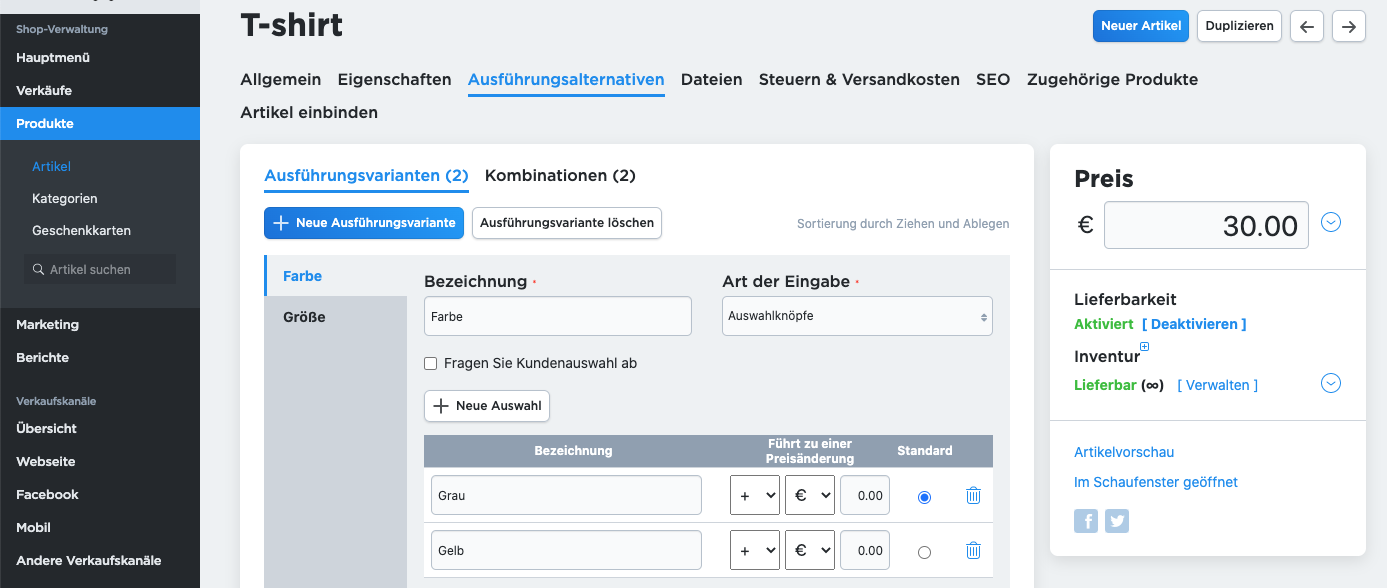
- Wechseln Sie auf die Registerkarte Varianten.
- Klicken Sie auf + Neue Kombination.
- Wählen Sie die Farbe und Größe für diese Variante aus:
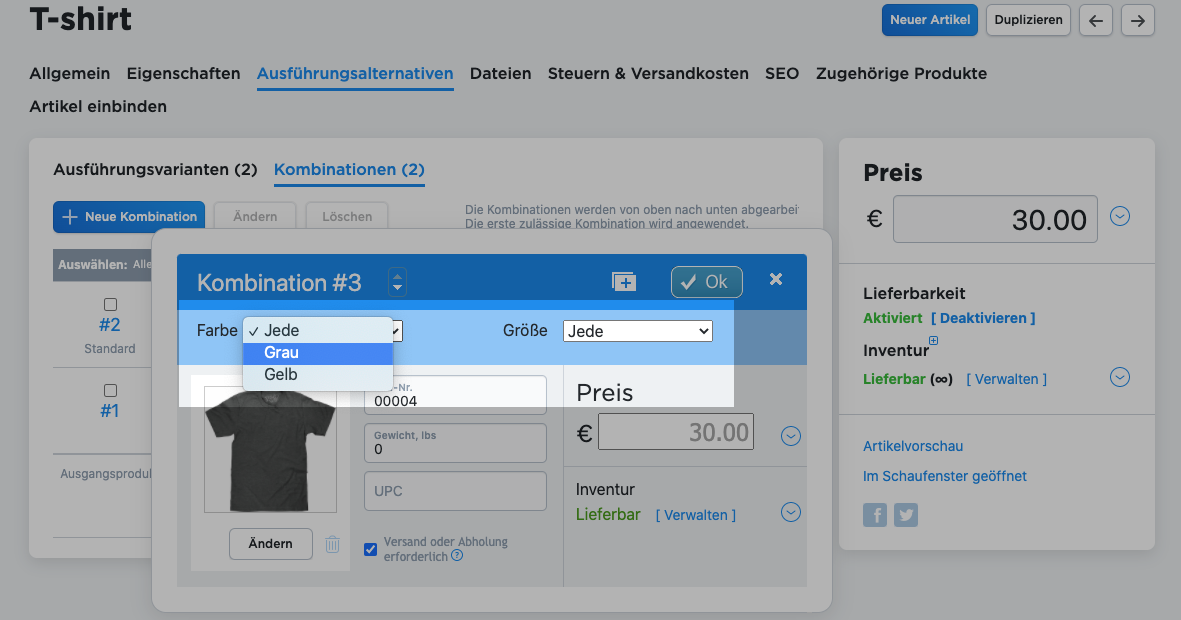
- Legen Sie SKU, Preis, Gewicht, Länge, Breite, Höhe, UPC, ein anderes Bild usw. für die Variante fest.
- Klicken Sie auf Verwalten bis – legen Sie den Bestand der Produktvariante fest. Legen Sie die Anzahl im Lager und die Menge für die Benachrichtigungen über niedrige Bestände fest:
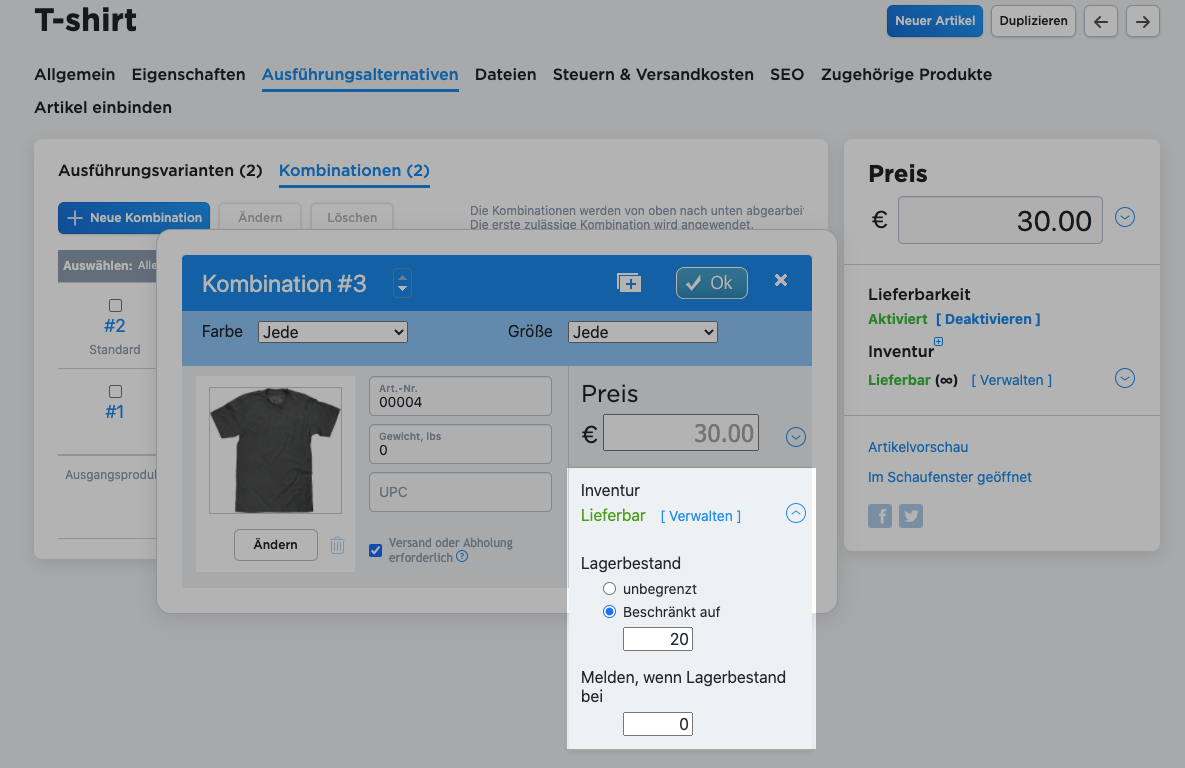
- Klicken Sie auf OK.
- Wiederholen Sie die Schritte für alle notwendigen Varianten.
- Setzen Sie den Lagerbestand des Basisprodukts auf Unbegrenzt.
- Klicken Sie auf Speichern.
So erstellen Sie eine Produktvariante über iOS:
- Gehen Sie in der Meine e-Shop-Anwendung zu Produkte und wählen Sie ein bestehendes Produkt aus, das mit verschiedenen Optionen (wie Farben, Größen, Formen usw.) geliefert wird, oder erstellen Sie ein neues Produkt.
- In der Registerkarte Optionen verwenden Sie für jede Option die Eingabetypen Dropdown-Menü, Auswahlknöpfe oder Größe, so dass Sie weitere Varianten erstellen können.
- Fügen Sie die Auswahlwerte zu jeder Option hinzu. In unserem Beispiel fügen wir “Gelb” und “Grau” für “Farbe” und “S” und “M” für die “Größe” hinzu.
- Klicken Sie auf der Produktseite auf + Weitere Produktmerkmale hinzufügen.
- Wählen Sie Produktvarianten. Um alle möglichen Varianten zu generieren, klicken Sie auf die drei Punkte in der rechten oberen Ecke → Varianten generieren.
- Klicken Sie auf Neue Variante hinzufügen.
- Wählen Sie die Farbe und Größe für diese Variante und klicken Sie auf Variante erstellen.
- Klicken Sie auf die erstellte Variante, um deren SKU, Preis, Gewicht, Bild und Lagerbestand festzulegen.
- Klicken Sie auf Fertig, um die Änderungen zu speichern.
- Deaktivieren Sie die Bestandskontrolle für das Hauptprodukt.
Kunden können nun aus verschiedenen Optionen wählen und entsprechende Bilder beim Browsen sehen.
Ein weiteres Beispiel für ein Produkt mit Varianten, die in unserem Demo-Shop eingerichtet wurden, finden Sie hier.
FAQ
Hier finden Sie eine kurze Liste mit Antworten auf häufig gestellte Fragen sowie einige Tipps zur effektiven Nutzung von Varianten in Ihrem Shop.
Wenn ich eine Variante zu einem Produkt hinzufüge, zählt das als zusätzliches Produkt?
Nein. Sie können so viele Produktvarianten hinzufügen, wie Sie benötigen, sie zählen nicht zu den Produktlimits. Wir zählen Produkte basierend auf der Anzahl der Produkte, die auf der Seite Produkte in Ihrem Bedienfeld angezeigt werden.
Kann ich für jede Produktgröße unterschiedliche Lagerbestände haben?
Ein Artikel sollte seine eigene SKU und Lagerbestandsmenge haben, sodass sein Lagerbestand bei Verkäufen automatisch reduziert werden kann. Sie können für jede Produktvariante in Ihrem Shop, d. h. für jede Kombination verschiedener Optionen (in der Regel ist es eine Kombination aus Farbe und Größe) eine separate SKU und Lagermenge festlegen.
Nehmen wir an, Sie verkaufen Schuhe und bieten sie in bestimmten Farben (Schwarz, Rot) und Größen (5, 5,5, 6, 6,5 7, oder L, S, M usw.) an. Sie möchten den Lagerbestand jeder Produktvariante (z. B. Rot 7) verfolgen, um zu wissen, wann es an der Zeit ist, den Lagerbestand wieder aufzufüllen und diese Variante für den Online-Kauf nicht verfügbar zu machen, wenn der Lagerbestand Null erreicht. Dazu fügen Sie zuerst die Optionen Farbe und Größe zu diesem Produkt hinzu und erstellen aus den Werten dieser Optionen Farb- und Größenabweichungen, weisen dann eine eindeutige SKU zu und geben die Lagermenge für jede Produktabweichung an.
Erfahren Sie mehr über die Verwaltung des Lagerbestands von Produkten mit Optionen (Varianten).
Was ist, wenn sich die Varianten-Optionen zwischen den Produkten unterscheiden?
Es kann Fälle geben, in denen Sie keine konsistenten Optionen für alle Varianten haben. Sie haben zum Beispiel graue T-Shirts in den Größen XS, S, M und L und gelbe T-Shirts nur in den Größen S und M. Sie müssen sicherstellen, dass Ihre Kunden keine gelben T-Shirts in den Größen XS oder L bestellen.
Für solche Situationen empfehlen wir Ihnen, die Varianten für nicht verfügbare Kombinationen von Produktoptionen zu erstellen (in unserem Beispiel für gelbe T-Shirts in XS und L) und diese als “Nicht vorrätig” zu markieren.
Optional können Sie nur die Variationen erstellen, die Sie verkaufen möchten, für jede eine separate SKU festlegen und dann den Lagerbestand des Basisprodukts auf “0” setzen. In diesem Fall werden alle Variationen, die Sie nicht erstellt haben, auf der Produktseite in Ihrem Shop als „Nicht lieferbar“ angezeigt.
Ist es möglich, die gleiche SKU für das Basisprodukt und seine Varianten zu verwenden?
Ja, Sie können die gleiche SKU für ein Produkt und seine Varianten verwenden, wenn Sie den Bestand für Varianten nicht separat verfolgen müssen. Es ist jedoch besser, einen eindeutigen SKU festzulegen, sobald Sie eine Variante Aktie, Preis oder Gewicht ändern. Sobald die Variante als separater Artikel behandelt wird, sollte sie eine eigene SKU haben.
Wie wird die Standardvariante festgelegt?
Auf der Produktdetailseite wird eine Standardproduktvariante angezeigt, die auf dem Standardoptionssatz des Produkts basiert. Wenn z. B. “Grau” die Standardoption für “Farbe” und “Small” die Standardoption für “Größe” ist, wird die Variante “Grau, Small” diese Standardvariation sein. Ihre Kunden werden dies sehen, wenn sie Ihre Produktdetailseite zum ersten Mal besuchen.
Wenn Sie keine vorgewählten Standardwerte benötigen, kreuzen Sie einfach die Einstellung Standardwert für Produktoptionen nicht vorwählen auf der Registerkarte Optionen an, wo Sie Produktdetails bearbeiten.
Kann ich Produktgrößen eindeutige UPC/EAN-Codes zuweisen?
Ja, Sie können Produktvarianten, wie Farben und Größen, eindeutige UPC-Werte zuweisen:
- Gehen Sie von Ihrer Shop-Verwaltung aus zu Katalog → Produkte;
- Erstellen oder wählen Sie ein Produkt mit Varianten,
- Gehen Sie zu Optionen und dann auf der Produktbearbeitungsseite zur Registerkarte Varianten,
- Klicken Sie auf den Link Verwalten unter der Spalte Bestand,
- Fügen Sie den UPC-Wert für diese Variante im UPC-Feld hinzu.
- Sichern Sie die Änderungen.
Sie können UPC von Produktvarianten mit der mobilen App für Android scannen.